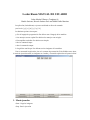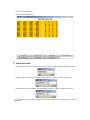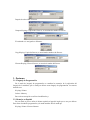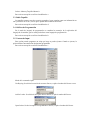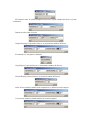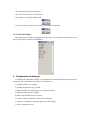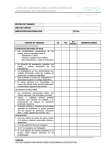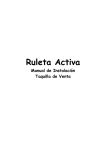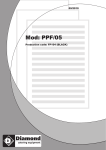Download Introduction to Locker Room
Transcript
LockerRoom MANUAL DE USUARIO Carlos Martín Villanova, Tonghong Li, Claudio Soriente, Ricardo Jiménez Peris and Marta Patiño Martínez La aplicación (LockerRoom) se ejecuta escribiendo en línea de comando: java Locker [-p] [-s] [-d] [-i] [-o] [-b ] Las distintas opciones sirven para: -p Usa el lenguaje de programación. Por defecto usa el lenguaje de la metáfora. -s Los mensajes son en español. Por defecto los mensajes son en ingles. -d Las taquillas son dobles. Por defecto son simples. -i abre la ventana de input. -o abre la ventana de output. -b los gráficos son bloque. Por defectos son las imágenes de la metáfora. Una vez arrancada la aplicación, ésta es la ventana de presentación. Está dividida en tres áreas, el menú de ejecución arriba, las imágenes en el medio y el menú de aplicación en la parte inferior. 1. Menú ejecución • Start: Carga las imágenes • Stop: Para la ejecución • Close: cierra la ventana • Quit: sale de la aplicación 2. Menú operación Get Keyring: Se solicita la creación de un nuevo llavero, se pide el nombre del llavero a crear. Ask for Locker: Se solicita la llave para abrir un llavero, se pide el nombre del llavero. Open Locker: Se abre la taquilla correspondiente al llavero, se pide el nombre del llavero. Fill Content Locker: Se rellena la taquilla con un texto, se pide el nombre del llavero y el texto a almacenar. Después de seleccionar el llavero: Compare Keyring: Compara dos llaveros, se necesitan dos nombre de llavero. El resultado es si son iguales o diferentes. Copy Keyring: Copia dos llaveros, se necesitan dos nombres de llaveros. Liberate Keyring: Libera el llavero, se necesita el nombre del llavero. 3. Opciones 3.1. Lenguaje de Programación En el modo de lenguaje de programación se cambian los mensajes de la aplicación del lenguaje de la metáfora, que es usado por defecto como lenguaje de programación. Los nuevos términos son: Keyring= Pointer Locker= Memory Para activar esta opción se utiliza el modificador -p. 3.2. Mensajes en Español En este modo se pasa a utiliza el idioma español en lugar del ingles que se usa por defecto. Esto afecta al modo de programación y al modo metáfora. De tal modo que Keyring= Pointer LLavero=Puntero Locker= Memory Taquilla=Memoria Para activar esta opción se utiliza el modificador -s. 3.3. Doble Taquilla Las taquillas pasan a tener dos espacios separados, lo que permite poner una información en uno y un llavero en el otro, con lo que se pueden hacer cadenas de llaveros. Para activar esta opción se utiliza el modificador -d. 3.4. Gráficos de Programación En el modo de lenguaje de programación se cambian los mensajes de la aplicación del lenguaje de la metáfora, que es usado por defecto como lenguaje de programación. Para activar esta opción se utiliza el modificador -b. 3.5. Ventana de Input Esta opción permite programar un script que luego se puede ejecutar. Cuando se ejecuta, la aplicación hace una animación de algoritmo programado. Para activar esta opción se utiliza el modificador -i. Menú de la ventana de input: Get Keyring: Se solicita la creación de un nuevo llavero, se pide el nombre del llavero a crear. Ask for Locker: Se solicita la llave para abrir un llavero, se pide el nombre del llavero. Open Locker: Se abre la taquilla correspondiente al llavero, se pide el nombre del llavero. Fill Content Locker: Se rellena la taquilla con un texto, se pide el nombre del llavero y el texto a almacenar. Después de seleccionar el llavero: Compare Keyring: Compara dos llaveros, se necesitan dos nombres de llavero. El resultado es si son iguales o diferentes. Copy Keyring: Copia dos llaveros, se necesitan dos nombres de llaveros. Liberate Keyring: Libera el llavero, se necesita el nombre del llavero. while: Se hace un bucle, basado en una comparación, se utilaza la acción compara. if: se hace una condición, basado también en la acción compara. else: segunda opción de la condición if. end: Cierra el bucle while o la condición if. reset: Borra el script, pide confirmación. execute: Ejecuta el script en la aplicación, pide confirmación primero. 3.6. Ventana de Output Esta opción permite traducir al lenguaje del script lo que se va haciendo en la aplicación. Para activar esta opción se utiliza el modificador -o. 4. Configuración de diálogos Los diálogos de los distintos idiomas y representaciones están definidos en cuatro ficheros que tienen que estar en el directorio de trabajo. Los ficheros son: 1. Español metáfora: met_spanish 2. Español programación: pro_spanish 3. Ingles metáfora: met_english, que es el elegido por defecto. 4. Ingles programación: pro_english El fichero está dividido en tres secciones: 1. botones: donde se definen los mensajes de los botones 2. mensajes: se definen los textos que aparecen en los diálogos 3. errores: mensajes de error.